Alih Keluar Tera Air Daripada GIF [Cara Luar Talian dan Dalam Talian yang Dibuktikan]
Tera air diletakkan pada gambar supaya orang lain yang ingin menggunakan gambar itu dapat melihat dengan cepat siapa pemiliknya dan meminta kebenaran. Tera air ini boleh berupa logo, teks atau tandatangan yang diletakkan di atas imej atau video. Walau bagaimanapun, terdapat tera air yang tertanam dalam gambar yang menyebabkan terlalu banyak gangguan apabila melihatnya. Sebagai contoh, anda mencari gambar di internet untuk digunakan sebagai contoh. Tetapi anda berfikir dua kali untuk menggunakannya kerana ia mempunyai tera air yang mungkin mengalih perhatian penonton daripada memfokuskan pada subjek utama anda.
Terdapat juga fail GIF yang mempunyai tera air yang digabungkan. Untuk berfikir bahawa fail GIF hanya mempunyai saiz yang kecil; subjek akan kelihatan lebih kecil jika ia mempunyai tera air. Dalam kes itu, pertimbangkan untuk mengalih keluar tera air, jadi penonton hanya akan menumpukan pada subjek utama yang ingin anda sampaikan. Dengan mengalih keluar tera air, anda juga boleh meninggalkan bahagian mengganggu yang ada padanya yang tidak lagi diperlukan dalam imej. Catatan ini akan membentangkan cara untuk alih keluar tera air daripada GIF yang boleh membantu anda meninggalkan butiran yang tidak perlu dibentangkan. Teruskan membaca untuk mengetahui lebih lanjut tentang maklumat ini.
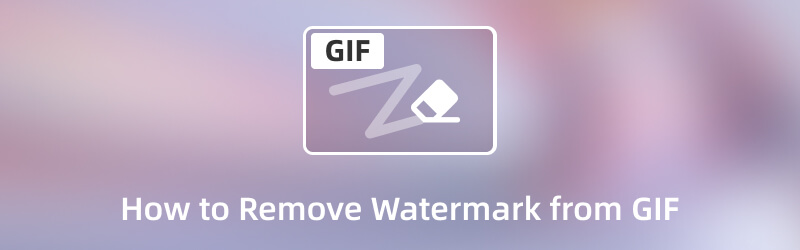
KANDUNGAN HALAMAN
Bahagian 1. Cara Mudah untuk Membuang Tera Air daripada GIF
Tiada apa-apa yang mengalahkan program yang menyediakan keperluan utama pengguna dengan jelas dan tanpa kerumitan. Ia harus mempunyai antara muka yang mesra pengguna, menjadikannya lebih mudah untuk pengguna kali pertama atau editor berpengalaman untuk menavigasi dengan cepat. Selain itu, ia sepatutnya mempunyai beberapa pilihan penyuntingan dan ciri terbina dalam yang boleh diakses dan digunakan oleh pengguna. Dengan itu, mereka mempunyai pilihan berbeza yang boleh mereka gunakan dalam proses penyuntingan, dan Penukar Video Vidmore mempunyai semua yang disebutkan.
Vidmore Video Converter mempunyai banyak kit alat dalam satu bahagian; satu toolkit yang tersedia ialah Video Watermark Remover. Alat ini boleh mengalih keluar tera air daripada fail secara fleksibel menggunakan pelbagai kaedah. Ia membolehkan pengguna mengalih keluar tera air dengan menyeret laras di mana tera air terletak dari skrin pratonton. Kaedah lain ialah menetapkan pilihan saiz, atas dan kiri untuk mengawal bingkai boleh laras pada skrin pratonton. Untuk mencubanya, teruskan ke langkah arahan di bawah untuk mengetahui cara mengalih keluar tera air daripada GIF.
- Ia mempunyai alat terbina dalam yang mampu mengeluarkan tera air.
- Ia menyokong banyak format fail media.
- Ia mempunyai banyak ciri terbina dalam, pilihan penyuntingan dan alatan.
- Ia boleh diakses dengan Mac dan Windows PC.

Langkah 1. Muat turun dan Pasang Vidmore Video Converter
Untuk mengakses sepenuhnya program ini, muat turun dan pasangnya dahulu pada komputer anda. Setelah prosedur pemasangan selesai, teruskan membuka program untuk memulakan proses.
Langkah 2. Pilih Penghilang Tera Air Video
Menuju ke Kotak alat tab, di mana beberapa alatan dibentangkan dalam bahagian. Seterusnya, cari Pembuang Tera Air Video di sebelah GIF Maker dan klik padanya untuk membuka.
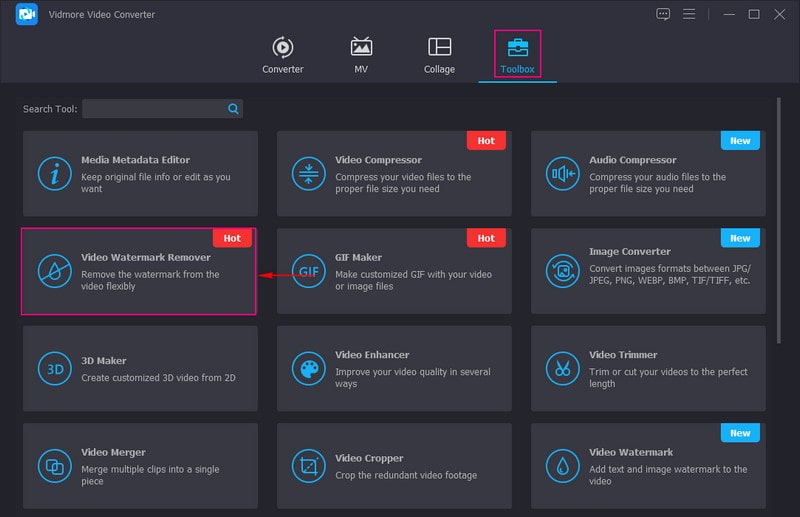
Langkah 3. Tambahkan Video pada Pembuang Tera Air Video
Skrin baharu akan muncul pada skrin anda di mana anda boleh menambah fail GIF anda. Klik pada (+) untuk membuka folder komputer anda, dan pilih fail GIF dengan tera air terbenam.
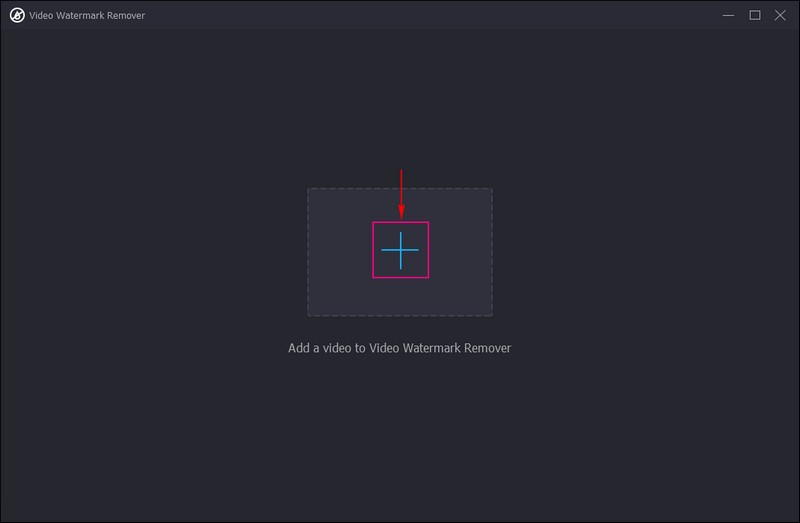
Langkah 4. Tambah Kawasan Mengalih Keluar Tera Air
Anda diarahkan ke bahagian penyuntingan utama mengalih keluar tera air. Dalam bahagian ini, anda akan melihat skrin pratonton tempat GIF anda dipersembahkan. Juga, di bawah skrin pratonton, anda boleh melihat + Tambah kawasan mengalih keluar tera air butang. Klik pada + Tambah kawasan mengalih keluar tera air untuk mula mengalih keluar tera air yang dimasukkan dalam GIF anda.
Anda boleh mengawal sama ada untuk mengecilkan atau membesarkan bingkai boleh laras daripada Saiz butang. Juga, tingkatkan bilangan daripada Atas dan Dibiarkan pilihan untuk mengalihkan bingkai boleh laras dari kiri ke kanan. Jika anda lebih suka melakukannya secara manual, seret bingkai boleh laras di mana tera air diletakkan. Selepas itu, anda boleh melihat dari skrin pratonton bahawa ia mengalih keluar tera air dengan sangat baik.
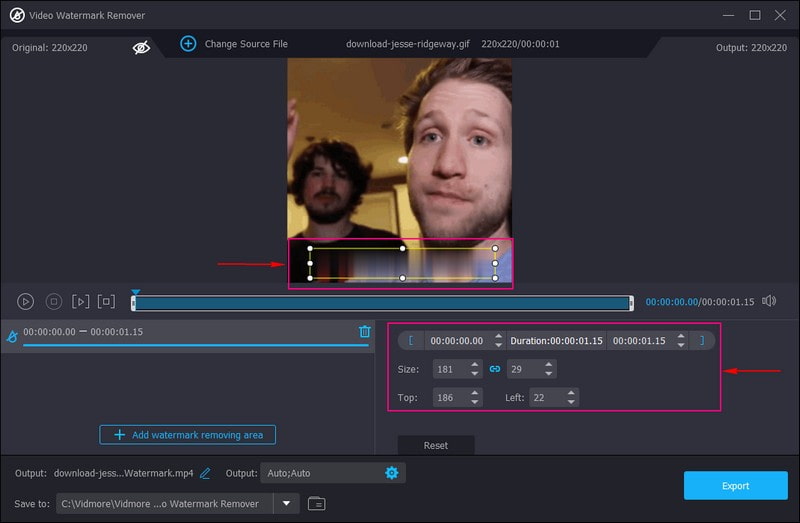
Langkah 5. Eksport Fail GIF Tanpa Tera Air
Apabila anda telah meletakkan bingkai boleh laras dengan betul pada tera air, teruskan untuk mengklik butang Eksport butang. Fail yang dieksport tanpa tera air akan disimpan dalam folder komputer anda.
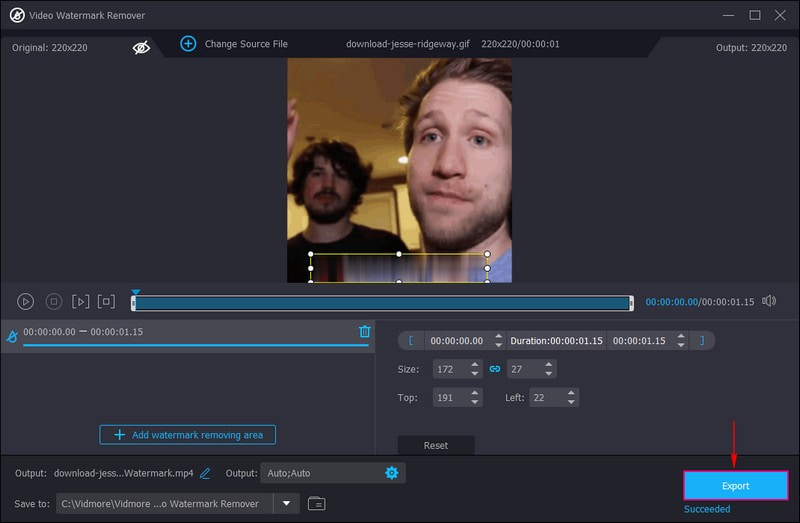
Bahagian 2. Buang Tera Air daripada GIF Percuma Dalam Talian
Pixlr ialah platform penyuntingan berasaskan web untuk mengedit gambar, membuat kolaj imej dan mencipta seni digital. Ia membolehkan anda membuat reka bentuk yang hebat terus dalam penyemak imbas, peranti mudah alih atau desktop anda secara percuma. Ia membenarkan anda menyesuaikan reka bentuk dan mengubah suai gambar daripada kanvas kosong, foto, video atau menggunakan templat yang dibuat.
Pixlr juga mampu mengalih keluar tera air daripada imej, seperti fail GIF. Ia mempunyai alat penanggal tera air terbina dalam yang boleh mengalih keluar tera air terbenam pada fail anda dengan berkesan menggunakan alat aplikasi klon. Selain itu, ia boleh mengalih keluar tera air tanpa mengabaikan kualiti fail anda.
Di bawah ialah panduan langkah demi langkah untuk mengalih keluar tera air daripada GIF percuma dalam talian menggunakan Pixlr:
Langkah 1. Pertama sekali, lawati laman web rasmi Pixlr: Editor Foto Percuma Dalam Talian menggunakan penyemak imbas anda. Pada antara muka utama, klik pada Mulakan projek reka bentuk butang dan kemudian Buka imej, dan ia akan membuka folder desktop anda. Seterusnya, pilih fail GIF dengan tera air terbenam yang anda mahu alih keluar menggunakan editor berasaskan web ini.
Langkah 2. Anda diarahkan ke bahagian penyuntingan utama, dengan beberapa pilihan pada bar menu sisi. Dari bar menu sisi, cari Retouch pilihan; ia diletakkan kedua dari bawah. Kemudian, ia akan membuka alat yang digunakan. Daripada alat yang digunakan, pilih Setem Klon di sebelah pilihan Heal/Repair. Setem klon ialah alat utama untuk mengalih keluar tera air yang dibentangkan pada fail anda.
Langkah 3. Kali ini, tuding tetikus anda pada tera air untuk mengeluarkannya daripada imej. Seperti yang anda lihat, lebih banyak anda menggerakkan tetikus anda ke atas tera air, lebih banyak ia dialih keluar dengan berkesan.
Langkah 4. Sebaik sahaja tera air dialih keluar dan anda berpuas hati dengan perubahan, teruskan klik pada Jimat butang. Selepas itu, pilih kualiti pilihan anda daripada rendah, sederhana dan tinggi. Selain itu, anda boleh menetapkan lebar dan ketinggian fail output anda berdasarkan keutamaan anda. Setelah selesai, klik pada Simpan sebagai butang untuk memuat turun GIF tanpa tera air ke folder komputer anda.
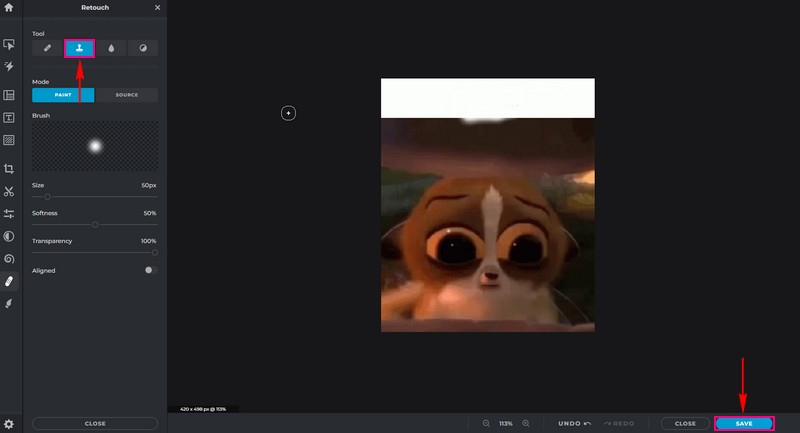
Bahagian 3. Soalan Lazim tentang Tera Air GIF
Untuk apa tanda air digunakan?
Tera air melindungi gambar dan fail visual daripada diubah atau dicuri tanpa kebenaran pemilik.
Mengapa kita perlu membuang tera air?
Tera air boleh menyebabkan gangguan, merosakkan gambar dan menghalang penonton daripada fokus pada subjek atau butiran yang diperlukan.
Patutkah saya mengalih keluar tera air?
Sangat menggoda untuk meletakkan tera air pada imej anda untuk melindungi imej anda daripada dicuri. Walau bagaimanapun, pertimbangkan untuk mengalih keluar tera air jika anda mahukan output yang jelas, berkualiti tinggi dan kelihatan lebih profesional.
Bagaimanakah cara saya mencari tera air tersembunyi pada foto?
Imej tidak menunjukkan tera air tidak bermakna ia tidak mempunyai tera air. Beberapa tera air tersembunyi tidak dapat dikenali dengan mata kasar, dan penyulitan digital sering digunakan. Jadi anda boleh klik kanan pada fail imej dan memilih untuk melihat sifatnya. Maklumat tera air akan dipaparkan di sana.
Adakah semua tera air kelihatan?
Tera air bukan sahaja muncul pada fail imej. Ia terbahagi kepada dua jenis utama, kelihatan dan tidak kelihatan. Tera air yang boleh dilihat muncul terus pada dokumen sebagai logo atau teks. Tera air yang tidak kelihatan seperti tandatangan digital dan penyulitan disembunyikan dalam dokumen.
Kesimpulannya
Pertimbangkan untuk mengalih keluar tera air yang dibenamkan dalam GIF anda jika ia merosakkan imej dan menghalang penonton daripada melihat maklumat penting. Selain itu, mengalih keluar tera air yang dimasukkan ke dalam GIF anda boleh membantu penonton hanya fokus pada subjek. Dalam kes itu, siaran ini menyediakan cara mudah yang boleh anda gunakan yang boleh membantu anda mengalih keluar tera air dengan cekap. Ia membentangkan cara yang berbeza untuk alih keluar tera air daripada GIF, sama ada di luar talian atau dalam talian. Anda boleh mempercayai Vidmore Video Converter kerana ia menghilangkan tera air dengan mudah dan tanpa kerumitan.



